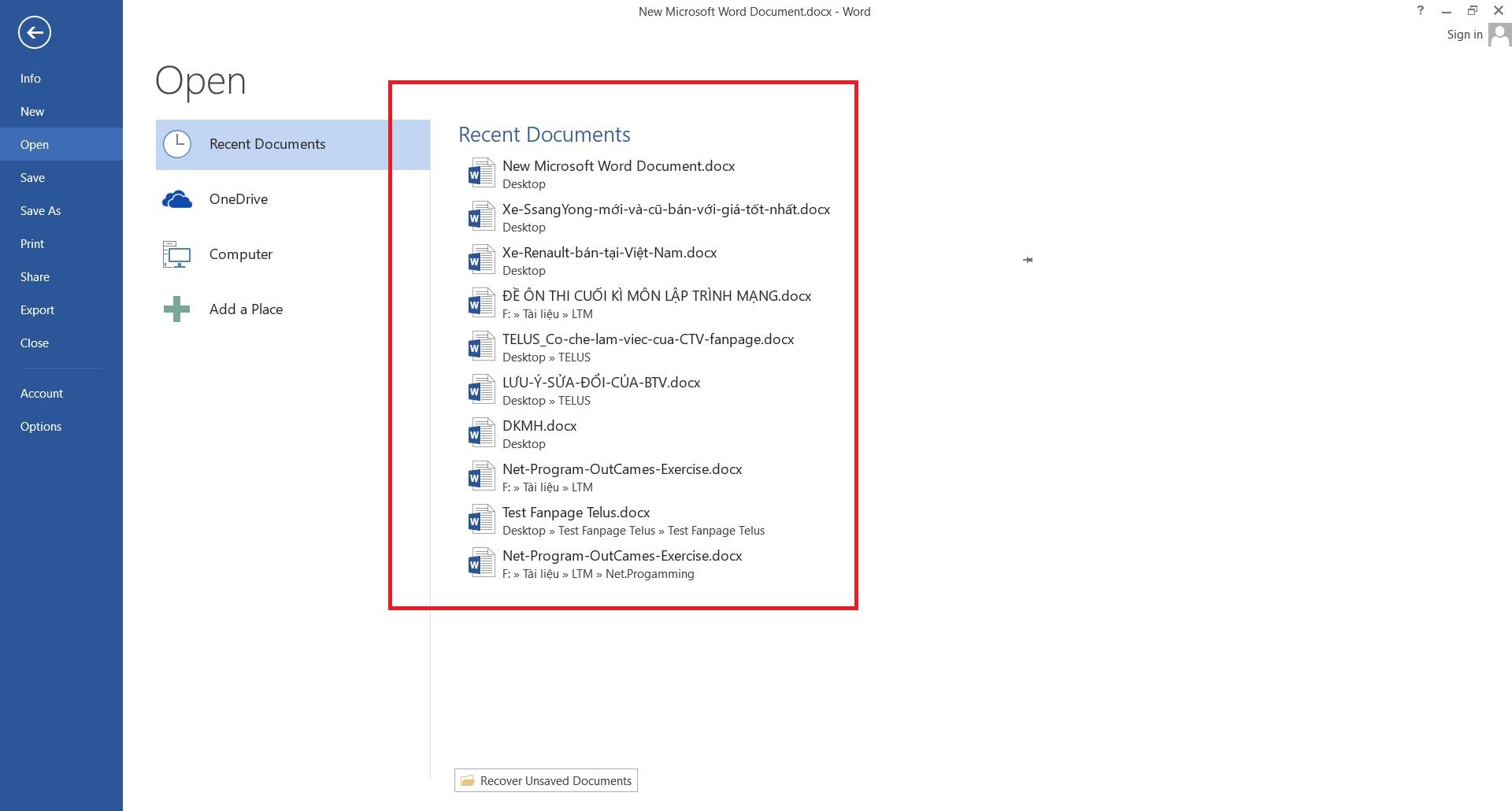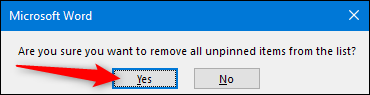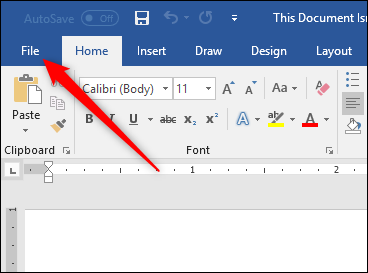Tài liệu gần đây (Recent Document) là danh sách các tài liệu trong một số lượng nhất định bạn đã mở trước đó, giúp cho việc tìm kiếm các tài liệu thất lạc hoặc bạn bỗng dưng quên mất tên trở nên dễ dàng hơn. Tuy nhiên với một số người dùng không thích có thể xóa hoặc tắt hẳn danh sách này, bài viết dưới đây sẽ hướng dẫn cho bạn.
Lưu ý: Phiên bản Word 2013 vẫn có thể áp dụng tương tự.
Xóa danh sách tài liệu gần đây
Bạn có thể xóa một hoặc tất cả trong danh sách tài liệu gần đây, rất đơn giản. Danh sách này sẽ xuất hiện ở trang đầu tiên khi bạn chạy phần mềm Word, hoặc nếu bạn đang mở một tài liệu chỉ cần vào File sau đó chọn Open sẽ thấy danh sách.
Để xóa hết danh sách này, đơn giản chỉ cần nhấn chuột phải vào bất kì tài liệu nào nằm trong danh sách, sau đó chọn “Clear Unpinned Documents”.
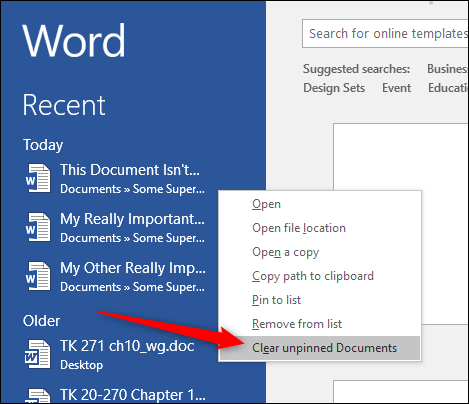 Một bảng thông báo hiện lên, sau đó bạn chọn Yes là đã có thể xóa hết danh sách này, trừ những tài liệu bạn đã thiết lập là Favourite.
Một bảng thông báo hiện lên, sau đó bạn chọn Yes là đã có thể xóa hết danh sách này, trừ những tài liệu bạn đã thiết lập là Favourite.
Ngoài ra nếu bạn chỉ muốn xóa một vài tài liệu đơn lẻ thì chọn “Remove From List” thì tài liệu bạn nhấn chuột phải vào mới bị loại khỏi danh sách.
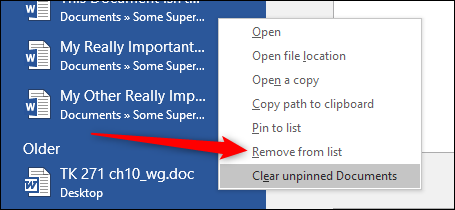 Tắt danh sách tài liệu gần đây
Tắt danh sách tài liệu gần đây
Tắt hẳn danh sách này cũng khá đơn giản, nếu bạn đang ở trang đầu khi bạn chạy phần mềm Word thì chọn “Open Other Documents” ở dưới cùng bên trái danh sách tài liệu gần đây.
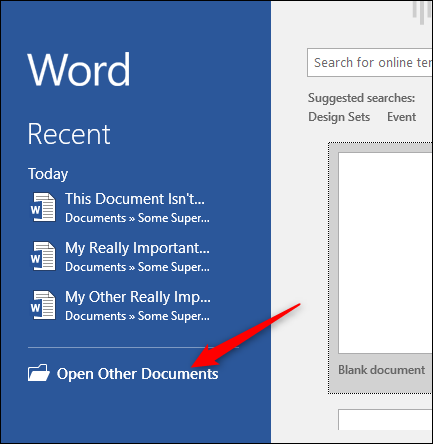 Hoặc nếu bạn đang mở một tài liệu thì chọn File.
Hoặc nếu bạn đang mở một tài liệu thì chọn File.
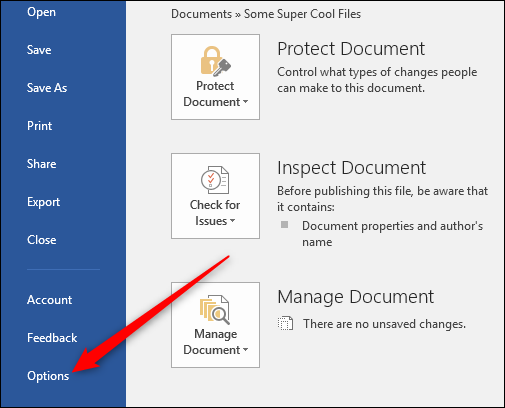 Ở bảng “Word Option” hiện lên, bạn chọn Advanced ở thanh bên trái.
Ở bảng “Word Option” hiện lên, bạn chọn Advanced ở thanh bên trái.
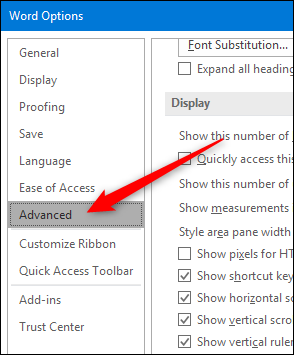 Kéo xuống khu vực Display ở bên phải. Ở đây bạn sẽ thấy dòng chữ “Show this number of Recent Documents”. Chỉ cần thiết lập bằng 0, sau đó nhấn OK để lưu là xong.
Kéo xuống khu vực Display ở bên phải. Ở đây bạn sẽ thấy dòng chữ “Show this number of Recent Documents”. Chỉ cần thiết lập bằng 0, sau đó nhấn OK để lưu là xong.
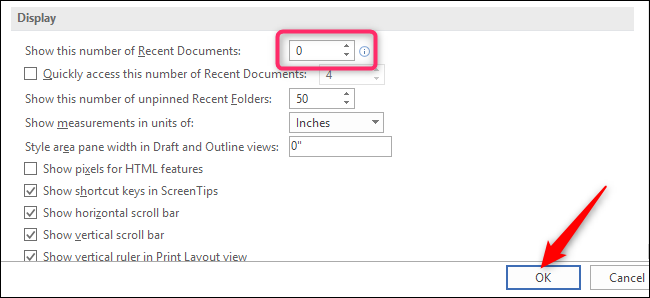 Danh sách của bạn bây giờ sẽ không còn các tài liệu đã mở gần nữa dù cho là trang đầu khi chạy phần mềm hoặc ở phần Open khi mở trong tùy chọn File.
Danh sách của bạn bây giờ sẽ không còn các tài liệu đã mở gần nữa dù cho là trang đầu khi chạy phần mềm hoặc ở phần Open khi mở trong tùy chọn File.
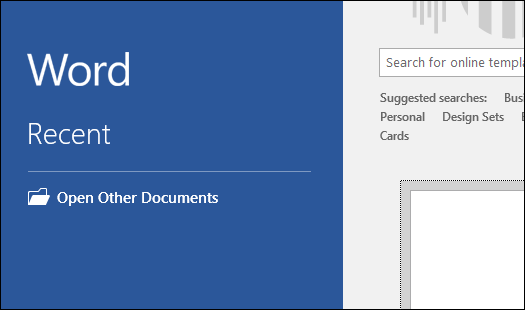 Ngoài ra nếu bạn muốn kích hoạt lại danh sách này, chỉ cần làm lại các thao tác trên và thiết lập khác 0 ở phần “Show this number of Recent Documents” (tối đa 50). Sau khi thiết lập xong danh sách tại liệu gần đây của bạn sẽ lại tiếp tục hiển thị các tài liệu bạn đã mở gần đây
Ngoài ra nếu bạn muốn kích hoạt lại danh sách này, chỉ cần làm lại các thao tác trên và thiết lập khác 0 ở phần “Show this number of Recent Documents” (tối đa 50). Sau khi thiết lập xong danh sách tại liệu gần đây của bạn sẽ lại tiếp tục hiển thị các tài liệu bạn đã mở gần đây